腾讯会议发生异常代码170如何解决_腾讯会议发生异常代码170解决方法
作者:98软件园小编 来源:98软件园 时间:2024-08-23 21:13:36
腾讯会议一款音视频会议软件,功能齐全,支持实时屏幕共享、远程演示等等,日常工作中,打开腾讯会议软件参加会议,结果弹出“会议发生异常错误码为170,请重新加入会议”,遇到此故障怎么办?接下去一起来看看解决方法。
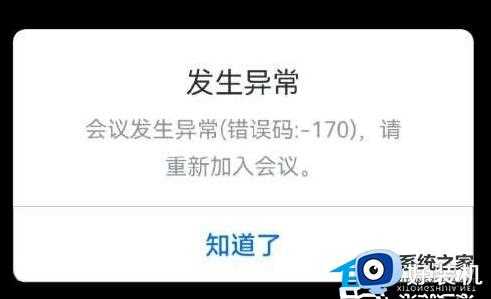
一、电脑端
1、首先确认我们没有开启网络代理、加速器等服务。
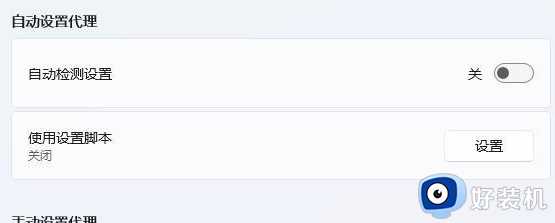 2、再确保自己的电脑本地时间是“北京时间”。
2、再确保自己的电脑本地时间是“北京时间”。
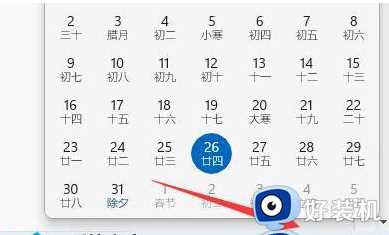
3、还可以确认有没有开启防火墙,如果开了的话,关闭防火墙。
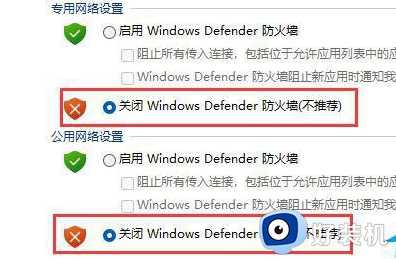
二、手机端
1、首先打开腾讯会议,点击上方“个人头像”。
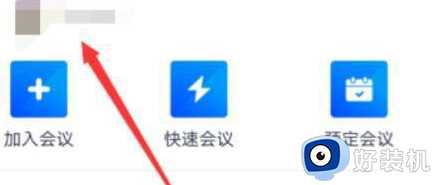
2、接着打开其中的“设置”。
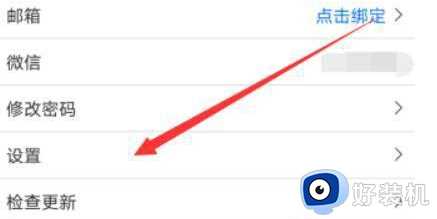
3、然后进入“网络检测”选项。
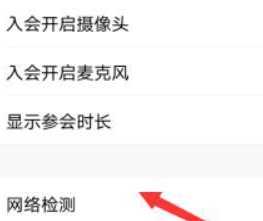
4、进入后点击“开始检测”。
5、软件会自动为你检测并提供网络解决方案。
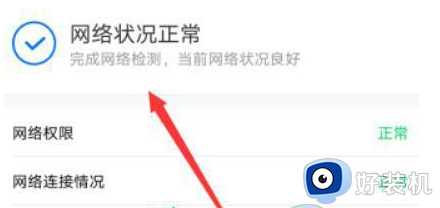
上述介绍腾讯会议发生异常代码170的解决方法,有遇到相同故障的网友,参考上文步骤进行解决即可。








































